Видео, которые помогут Вам начать работу
Подключитесь и загрузите драйвер + начните работу с Zoom и Teams
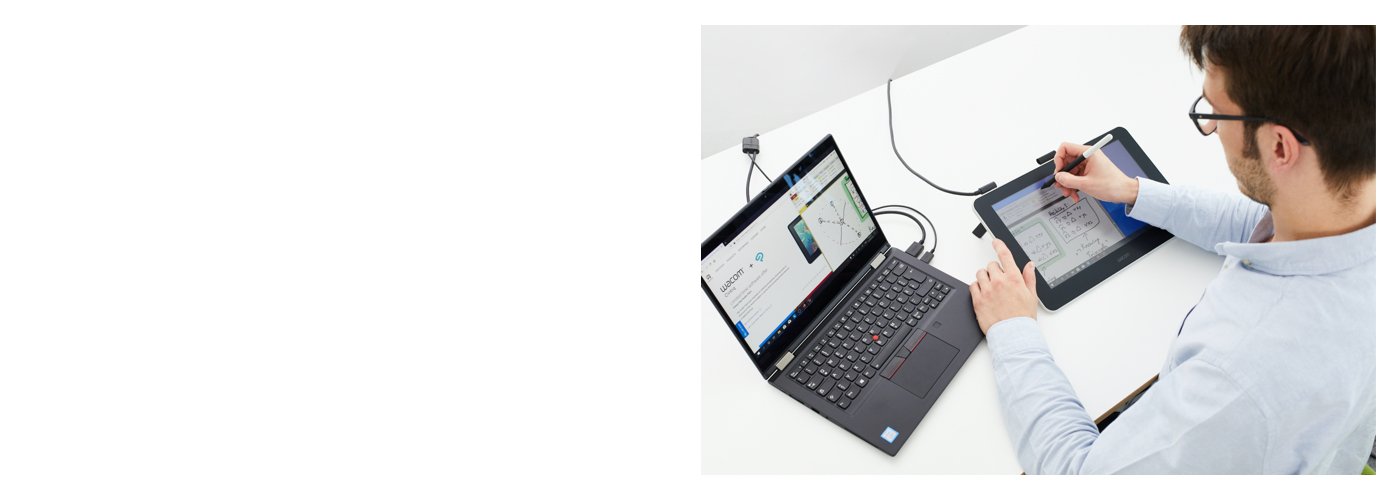




Используйте свое устройство как бумажный блокнот и фиксируйте в нем свои идеи, наброски и рисунки с помощью Bamboo Paper.
Инструкции по установке для Windows
Создавайте рисунки и наброски, творите вместе с друзьями на виртуальном холсте прямо в браузере с помощью Magma Studio.
Зарегистрируйте свое устройство, чтобы получить прилагаемое к нему программное обеспечение.
Подключите устройство к компьютеру и источнику питания.См. инструкцию в предыдущей части.

Запустите Wacom Center. В опциях «Мои устройства» выберите нужное устройство и щелкните по синему полю регистрации.
Как открыть Wacom Center на PC Как открыть Wacom Center на Mac
Войдите в систему через свой идентификатор Wacom ID или зарегистрируйтесь – и Ваше устройство Wacom будет автоматически зарегистрировано.
Как зарегистрировать продукт Wacom и активировать ПО Устранение неисправностейВсе продукты Wacom можно безопасно очищать изопропиловым спиртом 70 % или 75 % (протирочным спиртом) путем нанесения на мягкую безворсовую ткань. Слегка протрите увлажненной тканью твердые непористые поверхности своего продукта Wacom, такие как дисплей или другие внешние поверхности. Не используйте отбеливатель. Избегайте попадания влаги в любые отверстия и не погружайте продукт Wacom в чистящие средства. См. приведенные ниже дополнительные советы или обратитесь в региональную службу поддержки клиентов Wacom.